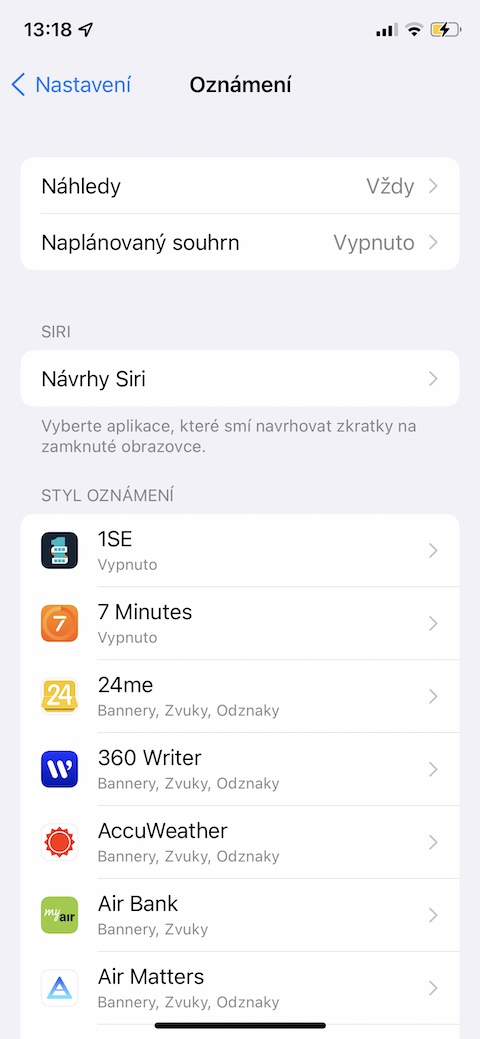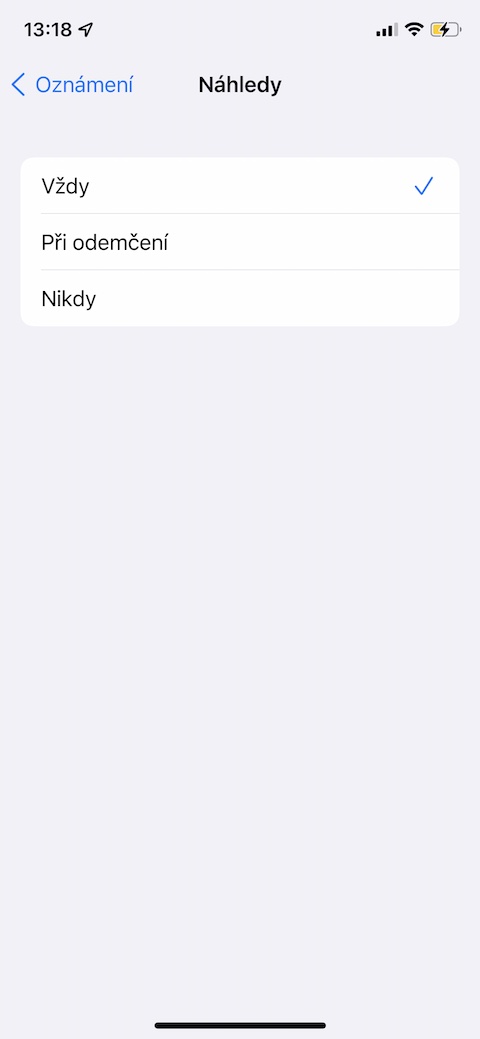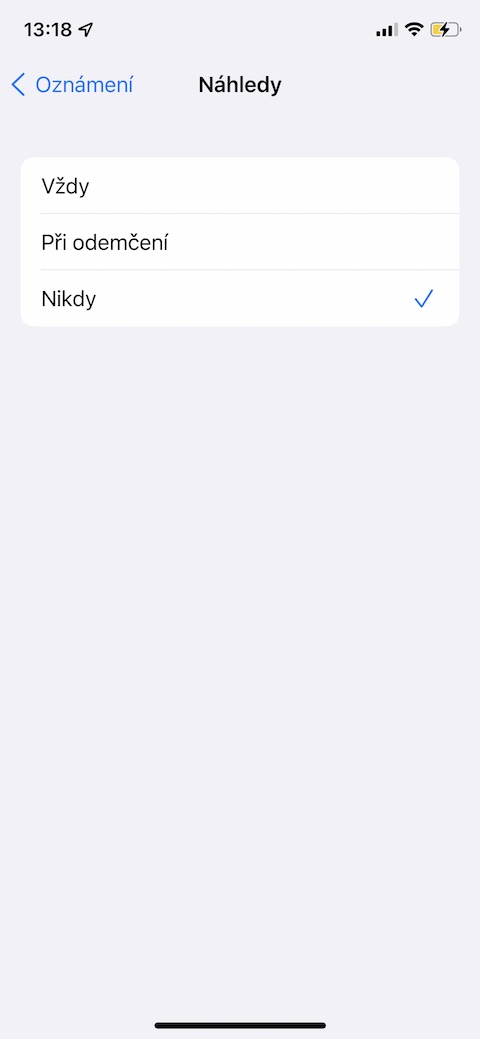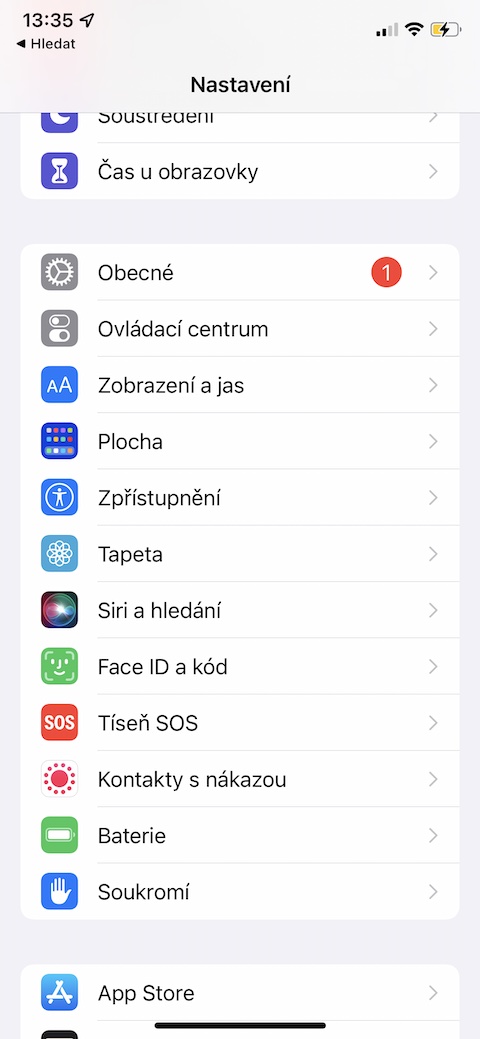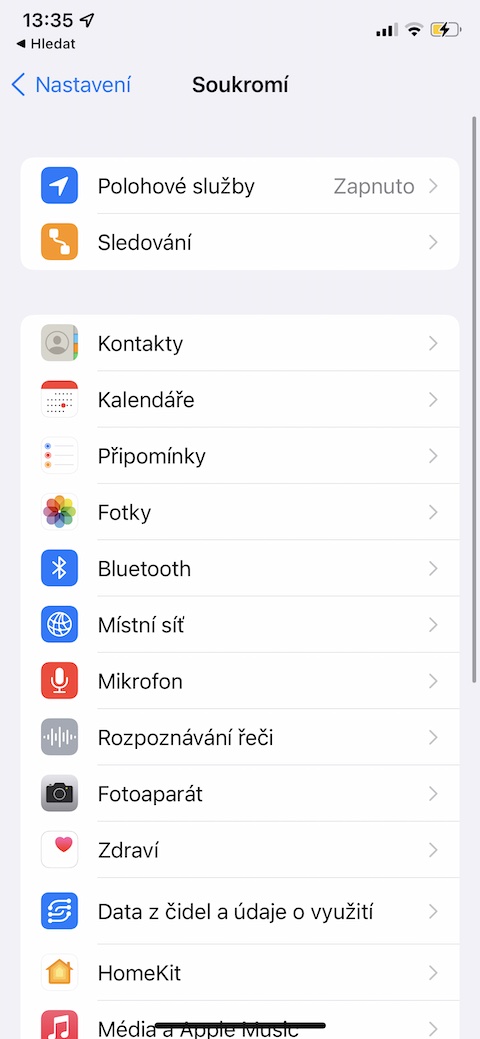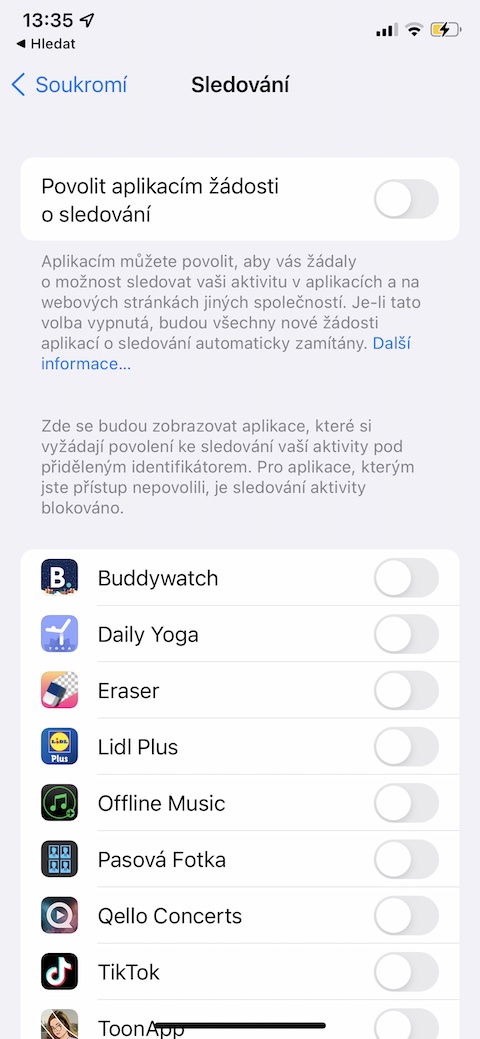Mae preifatrwydd yn beth pwysig i'w warchod. Mae Apple yn gofalu am y dudalen hon ar gyfer eu dyfeisiau, ond mae yna nifer o gamau y dylech chi eu cymryd eich hun. Yn yr erthygl heddiw, byddwn yn eich cyflwyno i bum awgrym a thriciau y gallwch eu defnyddio i gynyddu preifatrwydd ar eich dyfais iOS hyd yn oed yn fwy.
Gallai fod o ddiddordeb i chi
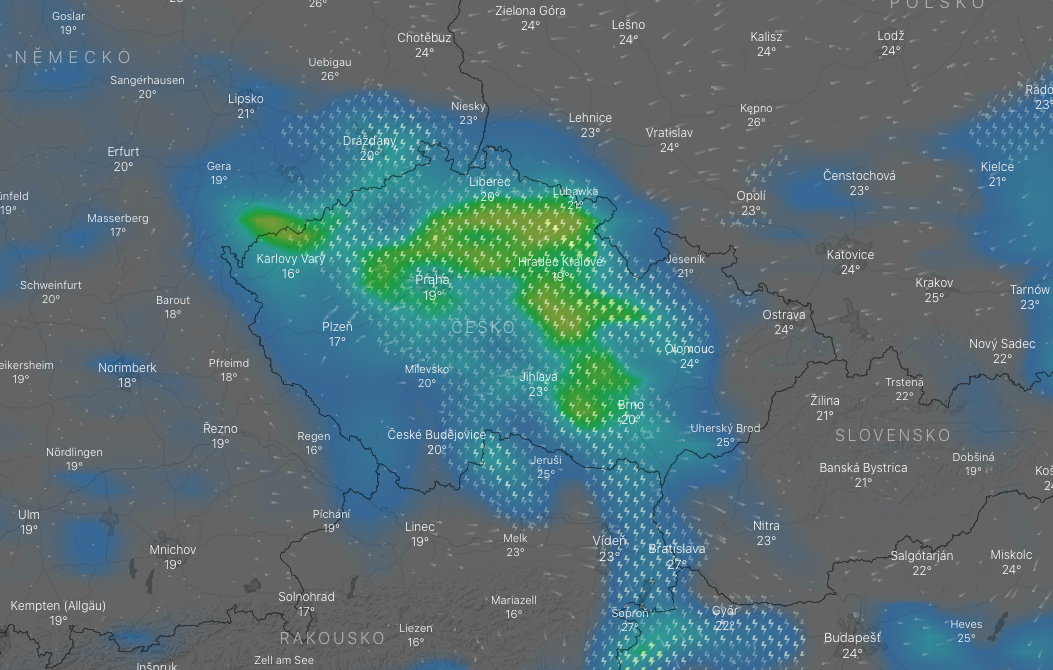
Dilysu dau ffactor
Mae dilysu dau ffactor yn fath o haen ychwanegol sy'n gwneud eich cyfrif Apple ID hyd yn oed yn fwy diogel ar gyfer dyfeisiau iOS. Os byddwch yn sefydlu'r dilysiad hwn, bydd y system yn gofyn ichi nodi'r cod dilysu bob tro y byddwch yn mewngofnodi o ddyfais arall, gan leihau'r risg y bydd rhywun arall yn ceisio mewngofnodi i'ch Apple ID. I alluogi dilysu dau gam, rhedeg ar eich iPhone Gosodiadau -> Panel gyda'ch enw -> Cyfrinair a diogelwch, lle rydych chi'n actifadu'r opsiwn dilysu dau ffactor.
Hysbysu
Mae gan hysbysiadau ar yr iPhone un fantais fawr - os ydych chi'n actifadu rhagolygon ar eu cyfer, nid oes rhaid i chi lansio'r cymhwysiad cyfatebol fel y cyfryw wrth dderbyn negeseuon, er enghraifft. Gellir arddangos rhagolygon hysbysu fel baneri ar frig arddangosfa eich iPhone neu ar sgrin glo eich iPhone. Fodd bynnag, os ydych chi'n poeni y gallai person heb wahoddiad weld y rhagolwg neges ar sgrin glo eich iPhone, gallwch chi eu hanalluogi'n hawdd yn Gosodiadau -> Hysbysiadau -> Rhagolygon, lle rydych chi'n gwirio'r opsiwn Pan ddatgloi, yn y pen draw Byth.
Mynediad o'r sgrin clo
Gyda Force Touch a nodweddion eraill y system weithredu iOS, gallwch gael mynediad syml a chyflym i nifer o apps a nodweddion yn uniongyrchol o sgrin clo eich iPhone. Os ydych chi eisiau mwy o reolaeth dros yr hyn y gellir ei wneud o sgrin glo eich dyfais iOS, rhedeg ar eich iPhone Gosodiadau -> Face ID & Passcode, ac yn yr adran Caniatáu mynediad pan fyddwch wedi'i gloi gosod paramedrau unigol.
Mewngofnodi gydag Apple
Mwy a mwy o gymwysiadau sydd angen cymorth cofrestru Mewngofnodi gydag Apple. Mae hon yn ffordd fwy diogel o fewngofnodi preifat lle gallwch ddewis cofrestru a mewngofnodi gan ddefnyddio cyfeiriad e-bost tafladwy, fel na fydd y parti arall yn cyrchu'ch cyfeiriad e-bost go iawn. Os yn bosibl, gallwch ddefnyddio'r nodwedd hon i fewngofnodi a chofrestru ar gyfer nifer o apiau a chyfrifon.
Gallai fod o ddiddordeb i chi
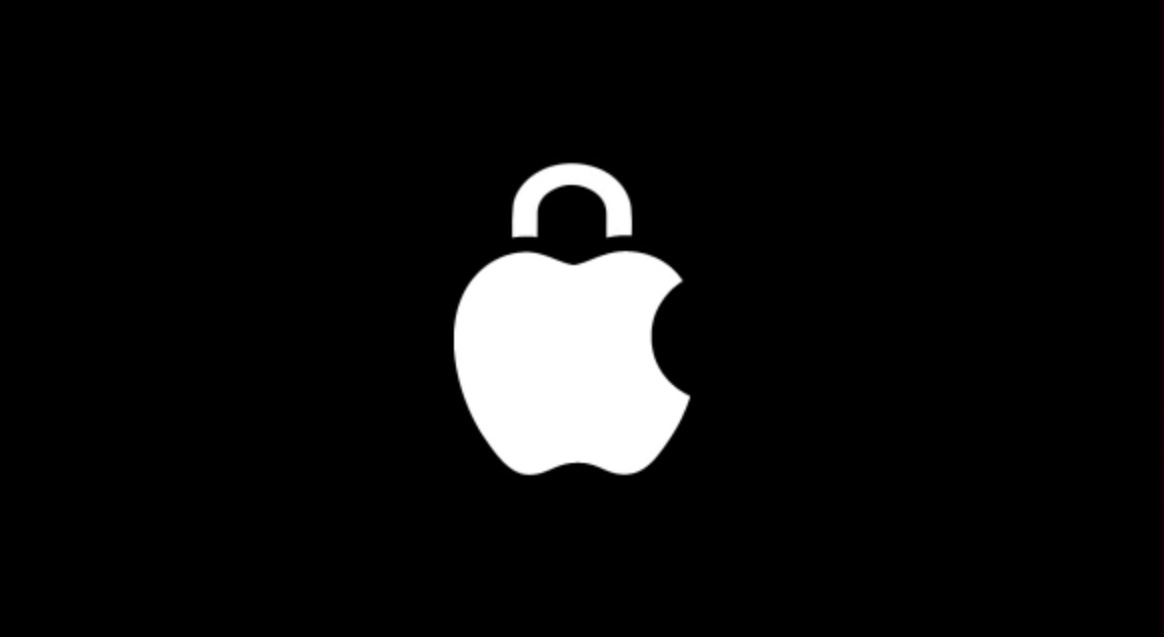
Peidiwch â chael eich olrhain
Mae Apple wedi cyflwyno nodwedd ddefnyddiol yn ei system weithredu lle gallwch ofyn i bob ap cyfredol a newydd ei osod ar eich iPhone beidio â chael ei olrhain. Ar eich iPhone, rhedeg Gosodiadau -> Preifatrwydd -> Olrhain, ac analluoga'r eitem yma Caniatáu i apiau ofyn am olrhain.
 Adam Kos
Adam Kos